Android
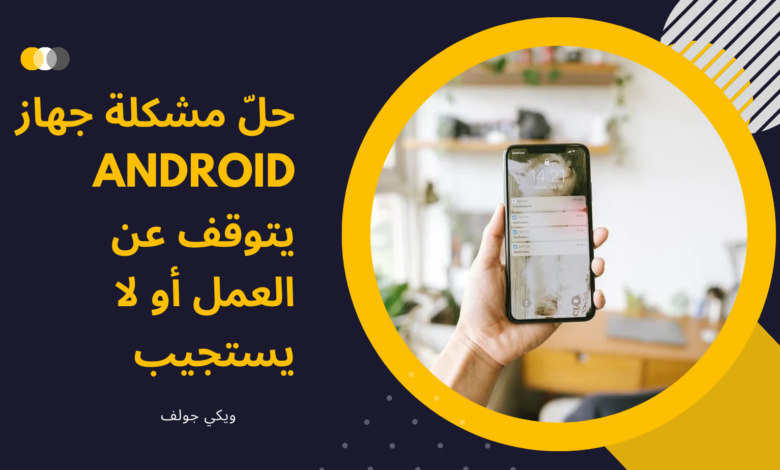
إذا كنت تواجه إحدى المشكلات التالية في هاتفك
– توقف الهاتف عن العمل.
– توقف الهاتف عن الاستجابة.
– الشاشة تبقى قيد التشغيل دون استجابة.
حاول تنفيذ الخطوات التالية بعد كل خطوة، ثم أعد تشغيل الهاتف للتحقق مما إذا تم حل المشكلة:
ملاحظة هامة: تستخدم إصدارًا مخصصًا من نظام التشغيل Android. إذا لم تنجح هذه الخطوات، يُفضل الاتصال بالشركة المصنعة لجهازك.
ملاحظة هامة أخرى: بعض هذه الخطوات تنطبق فقط على الإصدار 8.0 من Android والإصدارات الأحدث. تعرف على كيفية معرفة إصدار نظام التشغيل Android لديك.
التحقق من تحديثات Android
قد تختلف الإعدادات من جهاز لآخر. للحصول على مزيد من المعلومات، يمكنك التواصل مع الشركة المصنعة لجهازك.
1. افتح تطبيق “الإعدادات” على هاتفك.
2. اسحب إلى أسفل الشاشة وانقر على “النظام” ثم “تحديث البرنامج”.
3. إذا لزم الأمر، اضغط على “لمحة عن الهاتف” أو “لمحة عن الجهاز اللوحي”.
4. عند ظهور حالة التحديث على الشاشة، اتبع التعليمات الظاهرة.
التحقق من مساحة التخزين وإخلاء مساحة
في معظم الهواتف، يمكنك التحقق من المساحة المتاحة عبر تطبيق “الإعدادات”. قد تختلف الخيارات المتاحة حسب نوع الهاتف. للحصول على مزيد من التفاصيل، يُفضل التواصل مع الشركة المصنِّعة لجهازك.
قد تبدأ المشاكل بالظهور على هاتفك عندما تقل المساحة المتاحة عن 10%. إذا كانت المساحة على وشك النفاد، يمكنك الاطلاع على طرق إخلاء المساحة.
التحقّق للبحث عن تحديثات للتطبيقات
للتأكد من وجود تحديث لتطبيق “كاميرا Google”، اتبع الخطوات التالية:
1. افتح تطبيق “متجر Google Play”.
2. اضغط على رمز الملف الشخصي في أعلى يسار الشاشة.
3. اختر “إدارة التطبيقات والأجهزة”.
4. في قسم “التحديثات المتاحة”، قم بتثبيت أي تحديثات متوفرة لتطبيق “كاميرا Pixel”.
للتأكد من وجود تحديث لنظام Android، اتبع الخطوات التالية:
1. افتح تطبيق “الإعدادات” على هاتفك.
2. اختر “النظام”.
3. اضغط على “تحديثات البرامج”.
4. اختر “تحديث النظام”.
5. اضغط على “البحث عن تحديث”.
إغلاق التطبيقات التي لا تستخدمها
قد تختلف الإعدادات حسب نوع الهاتف. للحصول على مزيد من التفاصيل، يمكنك التواصل مع الشركة المصنعة لجهازك.
1. افتح تطبيق “الإعدادات” على هاتفك.
2. اضغط على “التطبيقات” ثم اختر “عرض جميع التطبيقات”.
3. اختر التطبيق، ثم اضغط على “فرض الإيقاف” ثم “موافق”.
نصيحة: لتحديد التطبيقات التي قد تتسبب في حدوث مشكلات، يمكنك إنشاء قائمة بالتطبيقات التي قمت بفرض إيقافها.
معرفة ما إذا كان أحد التطبيقات يتسبب بالمشكلة
إعادة التشغيل في الوضع الآمن
ملاحظة هامة: تفعيل الوضع الآمن يؤدي إلى تعطيل التطبيقات التي تم تنزيلها مؤقتًا.
تختلف طريقة إعادة تشغيل الهاتف في الوضع الآمن حسب نوع الهاتف. لمعرفة الطريقة الدقيقة، يُمكنك زيارة الموقع الرسمي للدعم الخاص بالشركة المصنعة.
التحقق من حل المشكلة
تحقق إذا كانت المشكلة قد تم حلها. إذا استمرت المشكلة، فقد يكون أحد التطبيقات هو السبب. في هذه الحالة، انتقل إلى الخطوة التالية. إذا لم يتم حل المشكلة، قم بالانتقال إلى الإعدادات المتقدمة لتحديد المشكلة وحلها.
إعادة تشغيل الهاتف بالطريقة المعتادة والتحقق من التطبيقات
1. قم بإعادة تشغيل الهاتف.
2. احذف التطبيقات التي قمت بتنزيلها مؤخرًا، واحدًا تلو الآخر. يمكنك التعرف على كيفية حذف التطبيقات من خلال الإعدادات.
3. بعد كل عملية حذف، قم بإعادة تشغيل الهاتف بالطريقة المعتادة. تحقق إذا كان حذف التطبيق قد حل المشكلة.
4. بعد إزالة التطبيق المتسبب في المشكلة، يمكنك إعادة تثبيت التطبيقات الأخرى التي قمت بحذفها. تعرف على كيفية إعادة تثبيت التطبيقات من خلال الإعدادات.
يمكنك إعادة ضبط هاتفك حسب إعدادات المصنع
ملاحظة مهمة: سيؤدي إجراء إعادة الضبط على الإعدادات الأصلية إلى حذف جميع البيانات من هاتفك. يمكنك استعادة البيانات المخزنة في حسابك على Google، ولكن سيتم إزالة جميع التطبيقات وبياناتها المرتبطة بها. قبل تنفيذ إعادة الضبط، تأكد من عمل نسخة احتياطية لبيانات هاتفك.
اكتشف كيفية حفظ واستعادة النسخ الاحتياطية.
تعرف على طريقة إعادة الضبط إلى إعدادات المصنع.
الاتصال بالشركة المصنّعة للجهاز
إذا كنت لا تزال تواجه المشكلة، يمكنك زيارة موقع الدعم الذي تقدمه شركة الاتصالات أو الشركة المصنعة للجهاز.





